相信大家在Word文档中写文章的时候,按下回车后经常会出现自动编号的情况,可是这些自动编号根本不是我们想要的,每次都要手动删除,有时候需要在中间插入一段文字,回车还是会跟着自动编号,整篇文章的顺序全乱了。
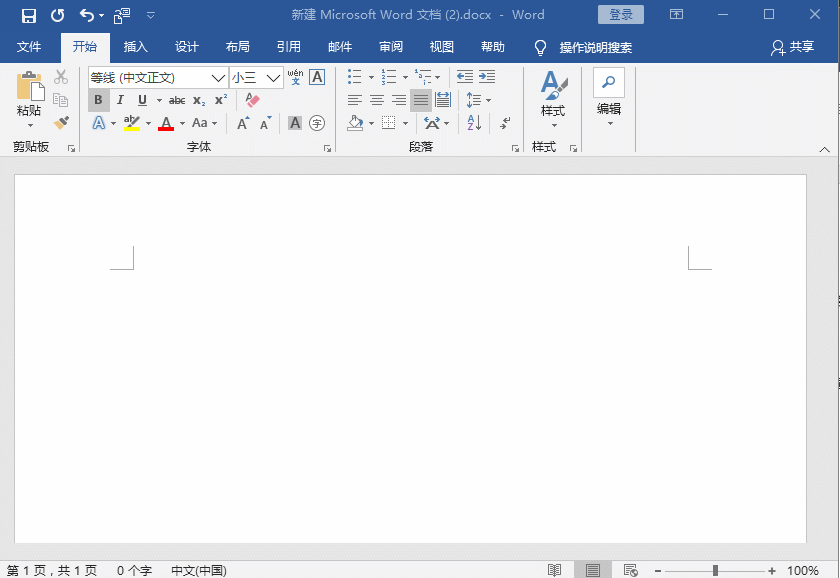
所以,今天就来教教大家如何取消自动编号,我们一起往下看看吧。
具体操作步骤:
步骤1:打开Word文档,点击左上角的【文件】,然后往下滑,找到【选项】这个设置,并点击它进入【Word选项】窗口。
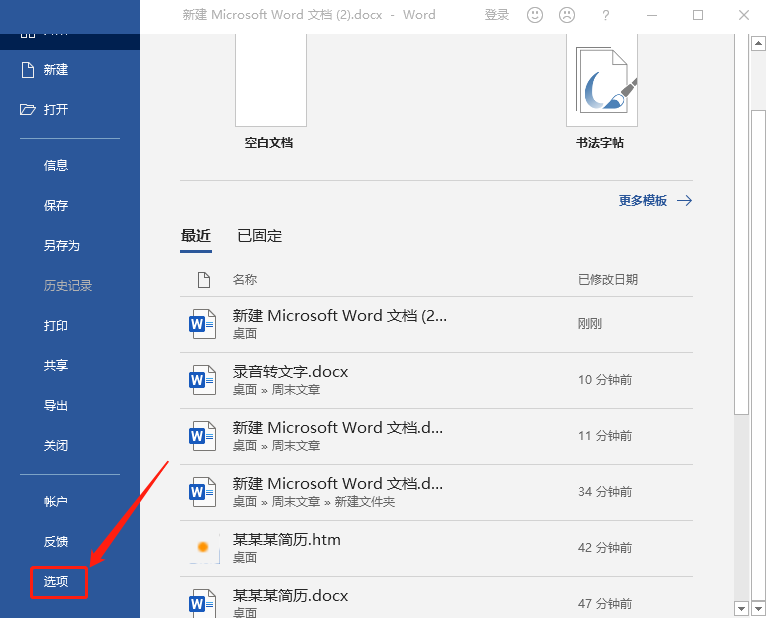
步骤2:进入Word选项之后,点击【校对】,右边就会弹出对格式的设置,点击里面的【自动更正选项】,就会弹出自动更正窗口。
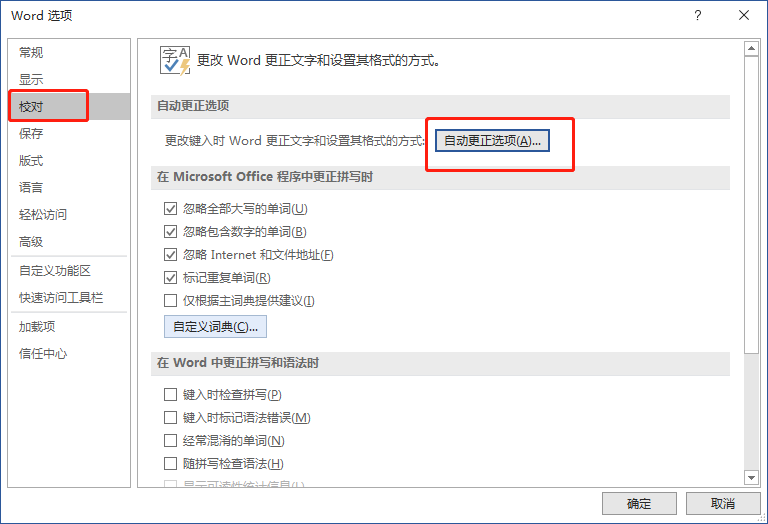
步骤3:接着点击窗口右边的【键入是自动套用格式】,并取消勾选下面的【自动编号列表】,取消勾选之后,再点击下方的【确定】就好了,之后就不会再次出现自动编号的情况。
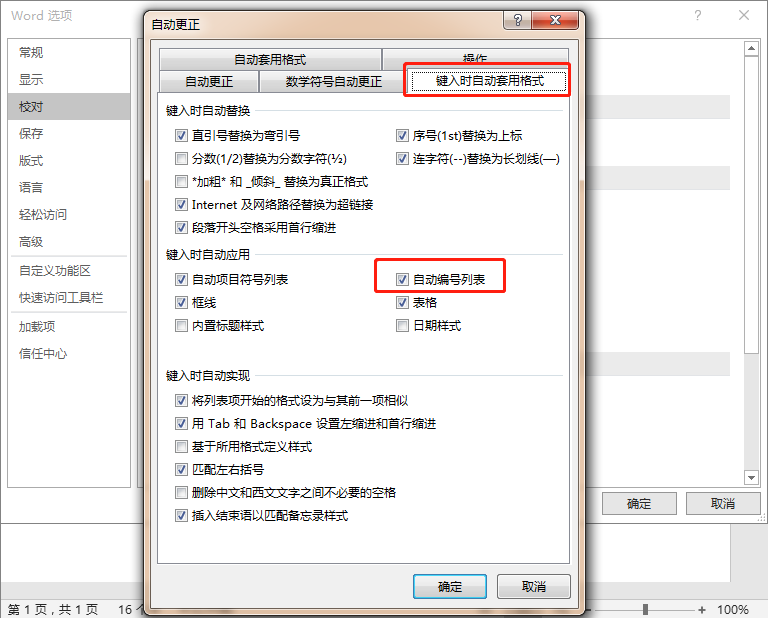
完整动图演示:
自动编号对于能够熟练应用Word的人是友好的,但是很多人都只是用Word编辑一下文章,如果觉得不方便的话就可以将它关掉。下面就再给大家进行一次完整的动图演示。
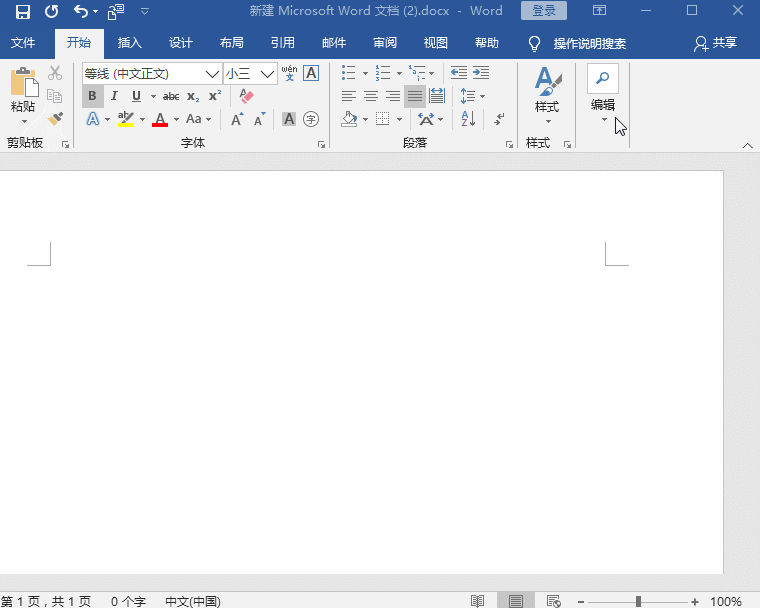
小技巧:取消段落标记
有的朋友应该还不知道在哪里取消段落标记,今天就来跟大家说一下。
点击左上角的【文件】-【选项】-【显示】,然后在右边的选项里取消勾选【段落标记】,并点击下方的【确定】,就看不到回车符号了。
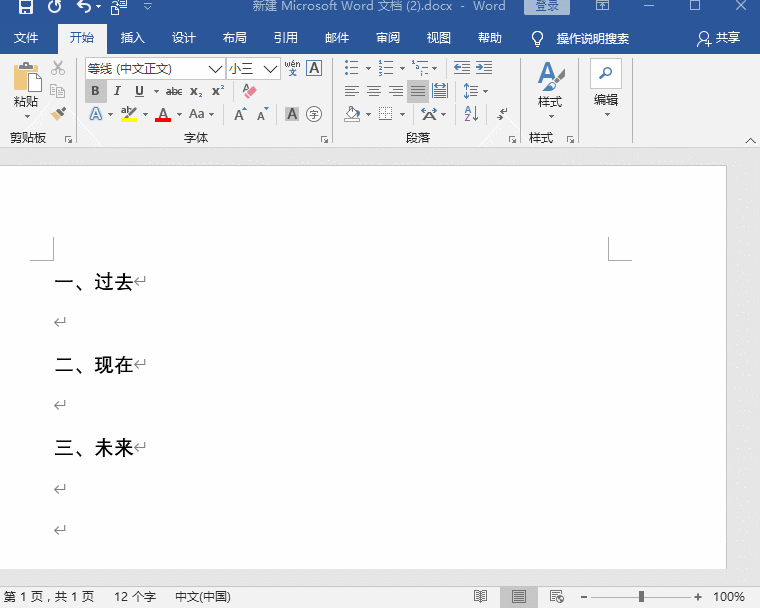
好了,以上就是今天给大家讲的一些小技巧,不知道大家是怎样看待这些功能的呢?

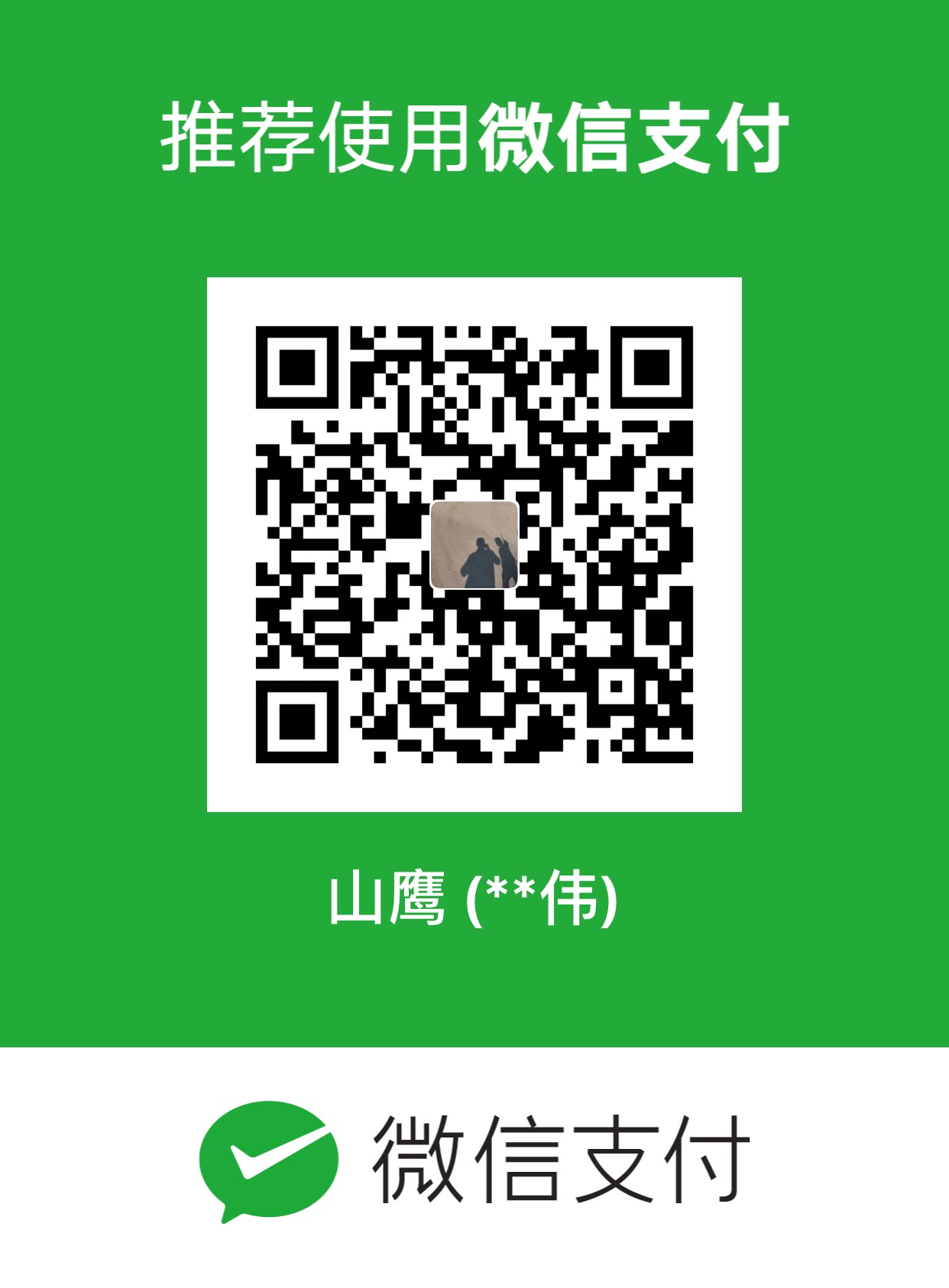 微信扫一扫.
微信扫一扫. 